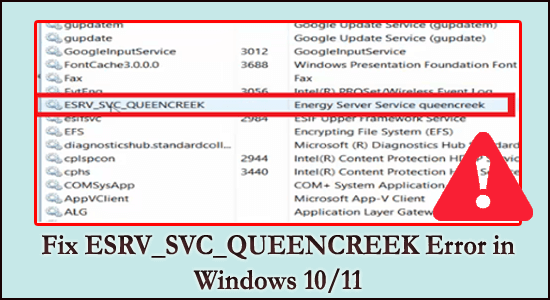
Muitos usuários confirmaram que estão vendo o erro ESRV_SVC_QUEENCREEK em seu sistema Windows no log de eventos. O formulário completo ESRV_SVC_QUEENCREEK é Energy Server Service Queencreek, e o serviço está relacionado ao Utilitário de atualização do driver Intel e também ao Intel Energy Checker.
Mas às vezes você pode ver um erro “ESRV_SVC_QUEENCREEK não pode ser encontrado” quando os componentes que geram o evento não estão instalados em seu computador ou a instalação travou.
O erro está relacionado ao Driver Update Utility, porém, o erro não aparece na janela dedicada e é observado pelos usuários quando visualizam os logs de eventos no Event Viewer.
Além disso, muitos usuários também confirmaram que o erro ESRV_SVC_QUEENCREEK não pode ser encontrado aparece com uma falha BSOD inesperada.
Felizmente, muitos usuários conseguiram corrigir o erro desativando o serviço ESRV_SVC_QUEENCREEK da janela de serviços locais.
No entanto, se desativar o serviço não funcionar para você, siga as possíveis correções fornecidas aqui. Mas antes de ir para as correções, verifique os culpados comuns que acionam o erro em seu sistema Windows 10 e 11.
O que causa o erro ESRV_SVC_QUEENCREEK?
- Utilitário de atualização de driver – quando o utilitário de atualização de unidade não consegue obter as informações relacionadas ao dispositivo que está programado para gerenciamento porque a instalação está corrompida ou não está instalada em seu computador. Para corrigir o erro, tente substituir ou atualizar o utilitário Intel Driver Update.
- Intel Energy Checker – Outro possível motivo do erro é quando o Intel Energy checker é incapaz de fazer a interface com o subsistema ACPI. Você pode corrigir isso desinstalando e reinstalando o utilitário de atualização do driver Intel ou desativando o serviço específico.
Portanto, esses são os culpados comuns que causam o erro, agora siga as correções fornecidas para superar o erro.
Como faço para corrigir o erro “ESRV_SVC_QUEENCREEK não pode ser encontrado”?
Fix 1: substituir / atualizar o utilitário de atualização do driver Intel
Esta solução funcionou para muitos usuários para corrigir o erro ESRV_SVC_QUEENCREEK. O Intel Driver & Support Assistant (DSA) foi lançado especialmente para corrigir o erro. Portanto, atualizar ou substituir o utilitário Intel Driver Update pelo (DSA) Driver & Support Assistant pode ajudá-lo a superar o erro.
E o assistente da Intel mais recente substituirá o arquivo e os serviços que causam o problema com os componentes e resolverá o erro em seu computador Windows.
Siga as instruções fornecidas para fazer isso:
- Inicie o navegador da Web e visite a página oficial de download da Intel e baixe o aplicativo Intel Driver & Support Assistant.
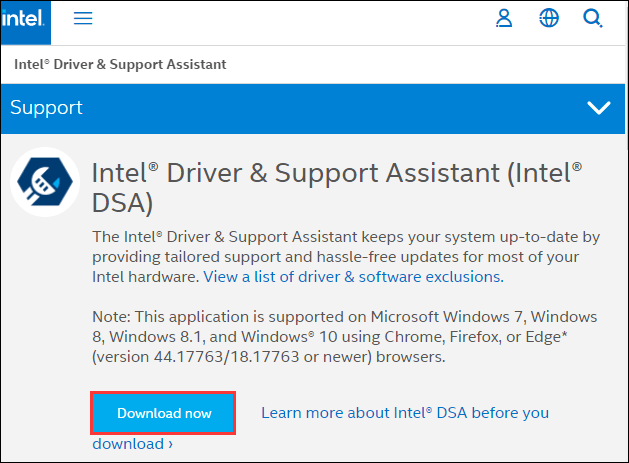
- Agora abra o arquivo de instalação executável e clique para concordar com seus termos e condições e pressione o botão Instalar. Pode ser que você receba um prompt na janela do UAC e pressione Enter
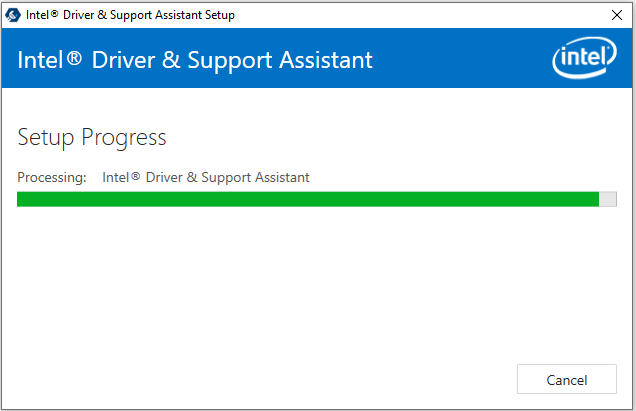
- Você será questionado se deseja participar do Programa de Melhoria da Computação da Intel – a escolha é toda sua, isso não afetará o método.
- E quando a instalação for concluída> pressione o botão Iniciar para iniciar o utilitário DSA.
- Em seguida, escolha o navegador que seria utilizado pelo utilitário DSA e espere que ele faça a varredura em seu sistema. Se o processo de digitalização revelar as atualizações pendentes, siga as instruções na tela para atualizar seu sistema.
Observação: o aplicativo é muito leve e não terá interface própria. Ele utiliza navegadores da web para exibir as informações necessárias.
- E assim que os drivers forem instalados, reinicie o seu PC.
Quando o computador for inicializado, visualize o log de eventos para verificar se “ESRV_SVC_QUEENCREEK não pode ser encontrado” foi resolvido. Se ainda estiver vendo o erro, siga a próxima solução
Fix 2: desative o serviço ESRV_SVC_QUEENCREEK
Se a solução acima não funcionar para você, o serviço ESRV_SVC_QUEENCREEK pode estar causando o erro. Então, tente desativar o serviço
Siga as instruções fornecidas para desativar o serviço:
- Pressione a tecla Win + R para abrir a caixa de diálogo Executar e, na caixa, digite services.msc e clique em OK para abrir a janela Serviços.

- Agora, na janela de serviços, encontre o queencreek Energy Server Services e, em seguida, clique com o botão direito nele e no menu pop-up, clique em Propriedades
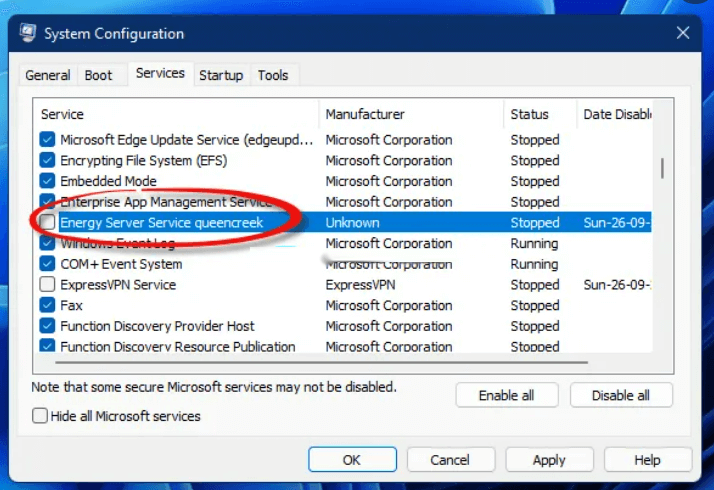
- Em seguida, na guia Geral, clique no botão Parar agora para o tipo de inicialização, escolha a opção Desativado.
- Clique em Aplicar e em OK para salvar as alterações.
E assim que você parar o serviço, reinicie o seu PC e verifique se o problema foi resolvido. Se, no caso, você enfrentar problemas com a capacidade de atualizar os componentes da Intel, ative o serviço.
Fix 3: execute uma verificação antivírus
Se você perceber que o processo esrv_svc.exe está usando muito GPU e CPU, isso pode ser uma infecção por vírus ou malware e consumindo os recursos ao ser executado em segundo plano. Portanto, aqui é sugerido fazer uma varredura em seu sistema com um bom programa antivírus.
Além disso, verifique o editor do processo e, se não for um editor legítimo, estima-se que seu sistema esteja infectado com vírus ou malware.
Certifique-se de verificar seu sistema com o programa antivírus de terceiros.
Obtenha o SpyHunter para remover a infecção por vírus / malware
Solução recomendada para corrigir erros do Windows 10 e otimizar seu desempenho
O sistema Windows tende a ficar mais lento após um certo período de tempo ou começa a mostrar vários erros teimosos, por isso é muito importante limpar o PC / laptop com Windows em intervalos regulares.
Executando o PC Reparar ferramenta funciona para você corrigir vários erros internos do PC, remover arquivos inúteis, limpar entradas de registro, prevenir malware ou vírus, reparar arquivos de sistema e muito mais.
Esta é uma ferramenta avançada e multifuncional, que apenas ao escanear uma vez detecta e corrige vários erros e otimiza o desempenho do PC com Windows.
Obtenha PC Reparar Ferramenta para otimizar o desempenho do PC com Windows 10
Conclusão
É isso.! aqui meu trabalho está feito, aqui eu tentei o meu melhor para listar as informações completas relacionadas ao erro ESRV_SVC_QUEENCREEK no Windows 11 e 10.
Certifique-se de seguir os passos dados um por um até encontrar o melhor que funciona para você.
Estima-se que uma das nossas soluções listadas conseguiu corrigir o erro ESRV_SVC_QUEENCREEK não pode ser encontrado.
Experimente as soluções fornecidas uma a uma com cuidado até encontrar a que funciona para você.
Se houver alguma coisa que eu perdi, ou se você tiver alguma dúvida, sinta-se à vontade para compartilhar conosco em nossa página do Facebook.
Boa sorte..!
Hardeep has always been a Windows lover ever since she got her hands on her first Windows XP PC. She has always been enthusiastic about technological stuff, especially Artificial Intelligence (AI) computing. Before joining PC Error Fix, she worked as a freelancer and worked on numerous technical projects.